Lugege seda põhjalikku juhendit HP ENVY 4500 draiveri allalaadimiseks ja värskendamiseks Windowsi arvutis ilma probleemideta.
HP ENVY 4500 on multifunktsionaalne printer ja üks hinnatumaid kolm-ühes tindiprintereid. Printer sobib nii kodu- kui ka väikeettevõtetele. Vaatamata sellele, et see on kõrgekvaliteediline printer, on sellel siiski viivitusi ja vigu. Viimasel ajal on paljud kasutajad kurtnud printeri ebaõige töö üle. See on väga masendav. Kuid kas olete kunagi mõelnud, miks printer ei reageeri?
Noh, see juhtub tavaliselt siis, kui te pole seda teinud värskendas oma printeridraiverit pikka aega. HP ENVY 4500 on varustatud eelinstallitud draiveritega, mis võimaldavad printeril Windowsi operatsioonisüsteemiga täpselt suhelda.
Kui HP ENVY 4500 printeridraiverid kaovad või aeguvad, võib teil tekkida probleeme printeriga. Seetõttu on ülioluline vastavaid draivereid aeg-ajalt värskendada, et seade saaks ootuspäraselt korralikult töötada. See postitus näitab teile parimaid viise HP ENVY 4500 draiveri allalaadimise ja installimise kiireks täitmiseks.
Windowsi jaoks mõeldud HP ENVY 4500 printeridraiveri allalaadimise, installimise ja värskendamise meetodid
Siin paneme kokku kolm kõige levinumat viisi HP ENVY 4500 draiverite otsimiseks ja allalaadimiseks Windows 11, 10, 8, 7 jaoks. Võimalik, et te ei pea neid kõiki proovima, lihtsalt liigutage end allapoole, kuni leiate endale sobivaima lähenemisviisi.
1. meetod: installige HP ENVY 4500 draiver käsitsi tootja saidilt
Laadige printeritootja, st HP ametlikult veebisaidilt alla oma HP ENVY 4500 multifunktsionaalse printeri uusimad draiverid, püsivara ja tarkvara. Kuid enne selle meetodi kasutamist koguge kindlasti kogu teave, nagu teie seadme mudelinumber, Windowsi operatsioonisüsteemi õige maitse ja natuke versiooni. Kui teil on kõik vajalikud teadmised, saate HP ENVY 4500 tarkvara allalaadimiseks selle meetodi abil kasutada alltoodud lihtsaid samme.
- Kõigepealt minge ametniku juurde HP veebisait.
- Hõljutage kursorit üle Toetus vahekaarti, seejärel valige Tarkvara ja draiverid rippmenüü loendist.

- Järgmisena valige Printer jätkama.

- Pärast seda sisestage oma printeri mudeli nimi, mille draivereid soovite värskendada. Näiteks tippige HP ENVY 4500 ja valige sellele kõige sobivam. Hiljem klõpsake nuppu Esita.
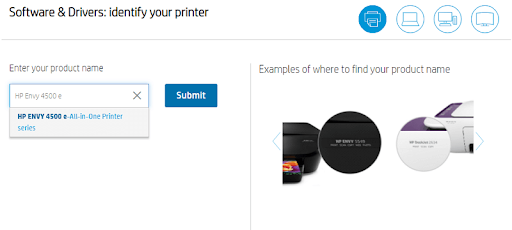
- See viib teid draiveri allalaadimise lehele, siin laiendage põhidraivereid, klõpsates sellel HP ENVY 4500 tarkvara allalaadimiseks.

- Lõpuks klõpsake suvandil Laadi alla.
Pärast allalaadimist käivitage .exe-fail ja järgige lihtsalt viisardi juhiseid, et edukalt installida HP ENVY 4500 draiverid oma Windowsi arvutisse. Kui installimine on lõppenud, taaskäivitage arvuti, et salvestada hiljutised muudatused.
Loe ka: HP sülearvuti draiverite allalaadimine ja värskendamine Windowsi jaoks
2. meetod: värskendage seadmehalduris HP ENVY 4500 printeridraiverit
Riistvaraseadmete ja nendega seotud draiverite vaatamiseks ja haldamiseks saate kasutada seadmehaldurit. See on vaikimisi Windowsis, mis näitab kogu teavet teie arvutisüsteemi installitud riistvara kohta. Selle tööriista abil HP ENVY 4500 draiveri allalaadimiseks järgige allolevaid samme.
- Käivitage terminal Run, vajutades korraga kiiresti klaviatuuri klahve Windows + R.
- Käivituskasti peate tippima devmgmt.msc ja vajutage klaviatuuril sisestusklahvi. Võite klõpsata ka suvandil OK.

- Nüüd kuvab seadmehaldur teie ekraanil viipa. Siin peate laiendama prindijärjekorrad, tehes sellel topeltklõpsu.
- Seejärel paremklõpsake HP ENVY 4500 draiveril ja valige Uuenda draiveri tarkvara kontekstimenüü loendist.

- Valige Otsige automaatselt värskendatud draiveritarkvara järgmisest viipast.

Nüüd otsib Windows uut draiverit ja kui leitakse HP ENVY 4500 kõik-ühes printeri jaoks saadaolevaid draivereid, laaditakse värskendused alla ja installitakse automaatselt. Kui olete valmis, käivitage arvuti uuesti.
Loe ka: Kuidas alla laadida, installida ja värskendada HP printerite printeridraivereid
3. meetod: kasutage HP ENVY 4500 draiverite automaatseks installimiseks universaalset draiverivärskendajat (soovitatav)
Kui teil pole häid tehnilisi oskusi ega vaja aega HP ENVY printeritarkvara käsitsi värskendamiseks, proovige Bit Driver Updaterit. See on arenenud ja parim draiveri värskendamise tööriist ning suudab automaatselt leida ja installida draiverite uusimad versioonid.
Draiverite värskendamise utiliiti kasutavad miljonid kasutajad üle kogu maailma. Tarkvara on saadaval nii tasuta kui ka tasulisena. Tasulise versiooni kasutamine annab teile aga täieliku juurdepääsu kõikidele selle funktsioonidele, nagu skannimise ajastamine, automaatne varundamise ja taastamise tööriist, ühe klõpsuga draiveri värskendus, ööpäevaringne tehniline tugi ja palju muud. Seevastu tasuta versioon on osaliselt manuaalsete funktsioonidega ja võimaldab draivereid ükshaaval värskendada. Allpool kirjeldatakse, kuidas selle usaldusväärse draiverivärskendustööriista abil HP ENVY 4500 draivereid alla laadida.
- Laadige allolevast nupust alla Bit Driver Updater.

- Avage allalaaditud fail ja järgige protsessi lõpuleviimiseks ekraanil kuvatavaid juhiseid.
- Pärast installimist käivitage oma arvutis Bit Driver Updater ja klõpsake nuppu Skanni.

- Oodake, kuni draiveri värskendaja otsib teie seadme täielikult aegunud või katkised draiverid ja kuvab vajalikud värskendused. Pärast seda otsige üles HP ENVY 4500 draiver ja klõpsake selle kõrval olevat nuppu Värskenda kohe. Nagu öeldud, kui kasutate Bit Driver Updateri tasulist versiooni, võite klõpsata ka käsul Värskenda kõik.

Nii saate suurepärast draiverivärskendustööriista kasutades oma Windows 10, 11 arvutis HP ENVY 4500 draivereid probleemideta alla laadida. Tuleb märkida, et tasulise versiooniga saate 60-päevase täieliku raha tagasi garantii.
Loe ka: Kuidas ühendada HP printer WiFi-ga
HP ENVY 4500 printeridraiveri allalaadimine ja värskendamine: VALMIS
Loodame, et ülaltoodud teave on teile kasulik. Andke meile allolevates kommentaarides teada, milline meetod teile meeldis HP ENVY 4500 draiveri allalaadimiseks oma Windows 10, 11 või vanemas versioonis. Lisaks jätke kommentaaridesse oma küsimused või täiendavad kahtlused.
Tehnilisema teabe saamiseks võite tellida meie uudiskirja ja jälgida meid Facebook, Twitter, Instagram, ja Pinterest.